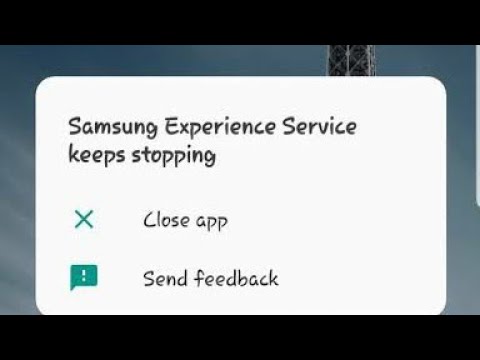
विषय
सैमसंग का टचविज़ प्रतिस्थापन जिसे सैमसंग एक्सपीरियंस कहा जाता है, को काफी हद तक सकारात्मक माना गया है लेकिन कुछ उपकरणों ने बग की सूचना दी। इस पोस्ट में, एक गैलेक्सी जे 5 उपयोगकर्ता ने देखा है कि सैमसंग अनुभव 9.5 स्थापित होने के बाद होम स्क्रीन पर स्टेटस बार गायब है। अगर आपको भी ऐसी ही समस्या है, तो नीचे दिए गए हमारे सुझावों का पालन करें।
समस्या: सैमसंग अनुभव 9.5 स्थापित करने के बाद गैलेक्सी J5 स्टेटस बार गायब हो जाता है
नमस्कार TDG! मैंने अपने सैमसंग J5 सॉफ़्टवेयर को एंड्रॉइड ओरेओ के साथ सैमसंग एक्सपीरियंस 9.5 में अपडेट किया है, और अब मुझे होम स्क्रीन पर स्टेटस बार (सिग्नल, बैटरी प्रतिशत, समय आदि) नहीं मिलता है, मैं इसे केवल तभी देख सकता हूं जब मैं खोलता हूं एक ऐप या लॉक स्क्रीन पर। मुझे यह कैसे वापस मिल सकता है? क्या मुझे सॉफ़्टवेयर पुनर्स्थापित करना चाहिए? सहायता के लिए धन्यवाद!
उपाय: हमें लगता है कि यह सिस्टम पर एक बग हो सकता है क्योंकि हमारे अपग्रेड गैलेक्सी J5 में स्टेटस बार दिखाता है। यह देखने के लिए कि क्या यह आपके अंत में तय किया जा सकता है, नीचे दिए गए समस्या निवारण चरणों को करने का प्रयास करें।
समाधान 1: कैश विभाजन को साफ़ करें
जब भी कोई अपडेट के बाद कोई समस्या होती है तो यह मूल समस्या निवारण चरणों में से एक है। कभी-कभी, सिस्टम कैश, जिसे कैश विभाजन में संग्रहीत किया जाता है, अपडेट के दौरान या बाद में दूषित हो सकता है। यह सुनिश्चित करने के लिए कि सिस्टम कैश अच्छी हालत में है, आप कैशे विभाजन को साफ़ करना चाहते हैं। ऐसे:
- डिवाइस को बंद करें।
- वॉल्यूम अप कुंजी और होम कुंजी दबाएं और फिर पावर कुंजी दबाए रखें।
- जब डिवाइस लोगो स्क्रीन प्रदर्शित करता है, केवल पावर कुंजी जारी करें
- जब एंड्रॉइड लोगो प्रदर्शित होता है, तो सभी कुंजियों को जारी करें (system इंस्टॉल सिस्टम अपडेट ’एंड्रॉइड सिस्टम रिकवरी मेनू विकल्पों को दिखाने से पहले लगभग 30 - 60 सेकंड के लिए दिखाएगा)।
- कैश विभाजन को हाइलाइट करने के लिए वॉल्यूम डाउन कुंजी को कई बार दबाएं। '
- चयन करने के लिए पावर कुंजी दबाएं।
- 'हां' को हाइलाइट करने के लिए वॉल्यूम डाउन कुंजी दबाएं और चयन करने के लिए पावर कुंजी दबाएं।
- जब वाइप कैश विभाजन पूरा हो जाता है, तो system रिबूट सिस्टम अब ’हाइलाइट हो जाता है।
- डिवाइस को पुनरारंभ करने के लिए पावर कुंजी दबाएं।
समाधान 2: सभी सेटिंग्स रीसेट करें
बग या प्रदर्शन समस्याओं के परिणामस्वरूप अपडेट कभी-कभी कुछ सिस्टम सेटिंग्स को परेशान कर सकते हैं। यदि कैश विभाजन को साफ़ करने के बाद कुछ भी नहीं बदलता है, तो सभी सेटिंग्स को रीसेट करना सुनिश्चित करें। यह सभी सॉफ़्टवेयर सेटिंग्स को उनकी चूक पर लौटा देगा। यदि समस्या का कारण गलत धारणा के कारण है, तो इसे ठीक करना चाहिए।
सभी सेटिंग्स रीसेट करने के लिए:
- होम स्क्रीन से, एप्स ट्रे खोलने के लिए एक खाली जगह पर स्वाइप करें।
- सेटिंग्स> सामान्य प्रबंधन> रीसेट> सेटिंग्स रीसेट करें।
- रीसेट सेटिंग्स टैप करें।
- यदि आपने कोई पिन सेट किया है, तो उसे दर्ज करें।
- रीसेट सेटिंग्स टैप करें।
- डिवाइस सेटिंग्स को रीसेट करने के लिए पुनः आरंभ करेगा।
समाधान 3: फ़ैक्टरी रीसेट
बग को ठीक करने के लिए पहले दो समाधान विफल होने चाहिए, फ़ैक्टरी रीसेट के साथ डिवाइस को पोंछने पर विचार करें। ऐसा करने से सभी फ़ैक्टरी सेटिंग्स उनकी फ़ैक्टरी स्थिति में वापस आ जाएंगी, डाउनलोड किए गए ऐप्स हटा दिए जाएंगे, साथ ही सभी उपयोगकर्ता डेटा हटा दिए जाएंगे। ऐसा करने से पहले अपने डेटा का बैकअप लेना सुनिश्चित करें।
फैक्ट्री रीसेट करने के लिए अपने गैलेक्सी J5:
- आंतरिक मेमोरी पर डेटा का बैकअप लें। यदि आपने डिवाइस पर सैमसंग खाते में साइन इन किया है, तो आपने एंटी-चोरी को सक्रिय कर दिया है और मास्टर रीसेट को पूरा करने के लिए आपको अपने सैमसंग क्रेडेंशियल्स की आवश्यकता होगी।
- होम स्क्रीन से, एप्स ट्रे खोलने के लिए एक खाली जगह पर स्वाइप करें।
- सेटिंग्स> क्लाउड और अकाउंट> बैकअप और पुनर्स्थापित पर टैप करें।
- निम्नलिखित स्लाइडर्स को वांछित सेटिंग पर टैप करें:
- मेरे डेटा के कॉपी रखें
- अपने आप अपनी जगह पर वापसी
- जब तक आप मुख्य सेटिंग्स मेनू तक नहीं पहुंचते तब तक बैक की (नीचे दाईं ओर) टैप करें।
- सामान्य प्रबंधन> रीसेट> फैक्टरी डेटा रीसेट टैप करें।
- स्क्रीन के नीचे स्क्रॉल करें, फिर RESET> DELETE ALL टैप करें।
- यदि आपके पास स्क्रीन लॉक चालू है, तो अपनी साख दर्ज करें।
- यदि आपके सैमसंग खाते को सत्यापित करने के लिए कहा जाए, तो पासवर्ड दर्ज करें, फिर CONFIRM पर टैप करें।
- डिवाइस को रीसेट करने के लिए प्रतीक्षा करें।
समाधान 4: सैमसंग से संपर्क करें
यदि फ़ैक्टरी रीसेट के बाद बग वापस लौटता है, तो दो चीजें हैं जो आप कर सकते हैं: या तो आप इसे ठीक करने के लिए अपडेट की प्रतीक्षा करें, या इसके बारे में फ़र्स्टहैंड जानकारी प्राप्त करने के लिए सीधे सैमसंग समर्थन से संपर्क करें। उत्तरार्द्ध सबसे अधिक संभावना है कि आपको आगे नहीं मिलेगा क्योंकि सैमसंग को अन्य उपयोगकर्ताओं को इस पर कार्य करने के लिए उसी समस्या की रिपोर्ट करने की आवश्यकता है। इस समय, हम एक तथ्य के लिए जानते हैं कि कोई समान या समान समस्या नहीं बताई जा रही है। हमारा सुझाव है कि आप अगले अद्यतन की प्रतीक्षा करें और देखें कि क्या यह ठीक होगा।
एक ही प्रकृति के किसी भी अन्य समस्या को प्राप्त होने पर, या यदि सैमसंग के पास इसके बारे में आधिकारिक शब्द है, तो हम समाधानों को अपडेट करेंगे।


